Каждый раз, когда вы настраиваете WhatsApp на новом телефоне, вам нужно будет подтвердить номер телефона с помощью одноразового пароля. WhatsApp также позволяет добавить дополнительный уровень безопасности в виде PIN-кода. Таким образом, вам нужно будет ввести одноразовый пароль, отправленный на ваш зарегистрированный номер телефона, а также шестизначный PIN-код, прежде чем вы сможете установить WhatsApp на свой телефон. Вот как начать.
Продукты, используемые в этом руководстве
- Быстро и гладко: OnePlus 7 Pro (649 долларов на Amazon)
Как включить двухфакторную аутентификацию в WhatsApp для Android
- открыто WhatsApp из панели приложений или с главного экрана.
- Выберите меню переполнения действий (три вертикальные точки в правом верхнем углу).
-
Ударить Настройки.
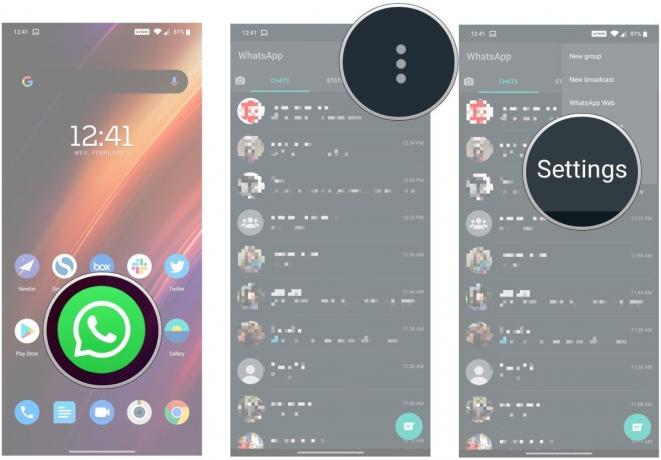 Источник: Хариш Йонналагадда / Android Central
Источник: Хариш Йонналагадда / Android Central - Нажмите учетная запись.
- Выбрать Двухэтапная проверка.
-
Ударить включить для установки ПИН-кода.
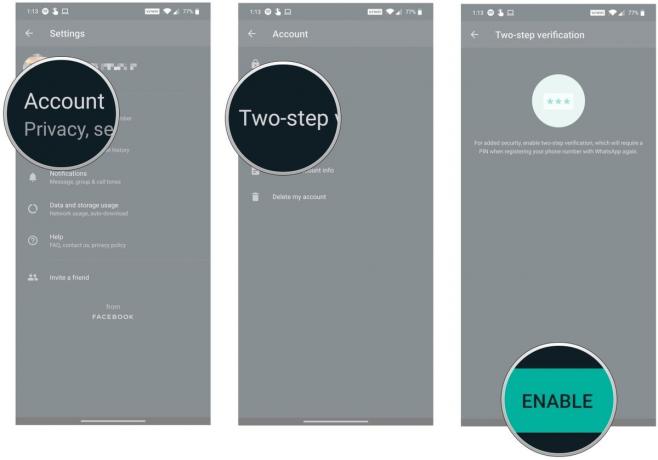 Источник: Хариш Йонналагадда / Android Central
Источник: Хариш Йонналагадда / Android Central - Введите свой шестизначный PIN-код.
- Добавить адрес электронной почты который будет использован для сброса вашего PIN-кода, если вы его забудете.
-
Подтвердите свой адрес электронной почты и нажмите Готово заканчивать.
 Источник: Хариш Йонналагадда / Android Central
Источник: Хариш Йонналагадда / Android Central
Теперь вам нужно будет ввести свой PIN-код при следующей настройке WhatsApp, будь то на новом телефоне или если вы переустанавливаете приложение. Сбросить PIN-код, если вы его забудете, достаточно просто, поэтому убедитесь, что вы указали учетную запись электронной почты, чтобы вас не заблокировали.
